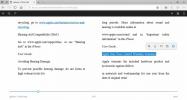Cómo arreglar la velocidad del procesador está siendo limitado por el firmware del sistema en Windows
El Visor de eventos en Windows registra casi todo lo que sucede en su sistema. Si su sistema está funcionando mal, si recibe mensajes aleatorios o mensajes de error, el Visor de eventos es un buen lugar para comenzar a investigar. No le indicará el problema, pero ayudará a identificar lo que puede estar sucediendo. Cada evento tiene una marca de tiempo y una breve descripción generalmente lo acompaña. Una advertencia particular que podría preocuparle es que el procesador de velocidad está limitado por la advertencia del firmware del sistema.
La velocidad del procesador está limitada por el firmware del sistema
La descripción completa de esta advertencia se parece a esto;
La velocidad del procesador 7 en el grupo 0 está limitada por el firmware del sistema. El procesador ha estado en este estado de rendimiento reducido durante 203363 segundos desde el último informe.
El número de procesador y el número de grupo variarán de un sistema a otro, al igual que el período de tiempo. Ahora, todo lo que diga que un procesador está limitado será alarmante, pero la solución es bastante simple.

Establecer la velocidad del procesador en el plan de energía
Su plan de energía puede, entre otras cosas, administrar cuánta energía va a su procesador. Si el valor se establece demasiado bajo, terminará con un procesador lento y la advertencia "La velocidad del procesador está limitada por el firmware del sistema".
Haga clic con el botón derecho en el icono de batería / energía en la bandeja del sistema. Seleccione "Opciones de energía" en el menú contextual. Haga clic en "Cambiar la configuración del plan" junto al plan de energía actual. Luego, haga clic en "Cambiar la configuración avanzada de energía" en la parte inferior. En la ventana Opciones de energía, desplácese hacia abajo y expanda el campo Administración de energía del procesador. Asegúrese de que el estado mínimo del procesador en la batería y en la alimentación no sea demasiado bajo.

Tecnología SpeedStep
Esta limitación de velocidad en un procesador particular es una característica de los chips de procesador Intel. La función se llama Tecnología SpeedStep y permite que el software limite la cantidad de energía que puede usar la CPU. La solución anterior es básicamente una forma sencilla de personalizarlo. Puede deshabilitarlo por completo si lo desea, pero para hacerlo, debe visitar el BIOS de su sistema.
Acceda al BIOS y busque configuraciones de energía avanzadas, o cualquier cosa llamada SpeedStep, y cambie su estado a Desactivado. Guarde los cambios y arranque en su sistema.
Si bien puede deshabilitar la tecnología SpeedStep tanto desde el BIOS como desde Windows, le recomendamos que utilice la GUI de Windows para hacerlo. Es más fácil de revertir, ofrece más control y si no sabe mucho acerca de su BIOS, hay menos posibilidades de que algo salga mal.
Buscar
Mensajes Recientes
Acelera tu sistema Windows 7
¿Te frustra lo que realmente lleva tanto tiempo completar el proces...
Cómo configurar pestañas a un lado en Microsoft Edge en Windows 10
La Actualización de creadores para Windows 10 traerá muchas funcion...
Cómo resaltar texto y agregar notas a archivos ePub en Microsoft Edge
Microsoft Edge no es solo tu navegador promedio. También es un lect...